CAD已知圆的面积怎么画圆?
溜溜自学 室内设计 2023-01-03 浏览:879
大家好,我是小溜,很多CAD工程图纸在绘制的时候,图形的所占面积都是已经固定的,我们只能够在固定的数值上去进行创作,那么CAD已知圆的面积怎么画圆?其实方法很简单,小溜这就来分享操作步骤。
工具/软件
硬件型号:神舟(HASEE)战神Z7-DA7NP
系统版本:Windows7
所需软件:CAD2010
方法/步骤
第1步
我举同样的例子,绘制一个面积为100的圆形,在命令行输入C,如图所示,绘制一个任意大小的圆形。
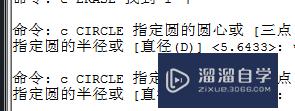
第2步
这个时候我们绘制的圆形,显然这个圆形的面积不是100.选择圆形,如图所示。

第3步
这个时候我们看到出现冷点。这个时候使用快捷键CTRL+1,或者双击除了冷点以外的圆形。
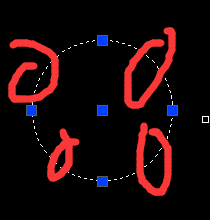
第4步
这个时候会出现特性窗口,如图所示。
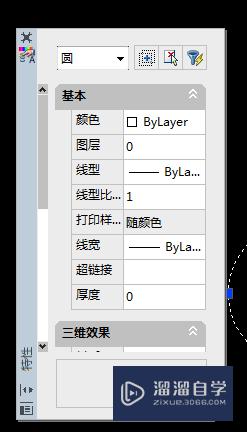
第5步
在特性窗口中,拉动左边的滚动条,我们看到面积部分,我们可以直接在文本框中输入100
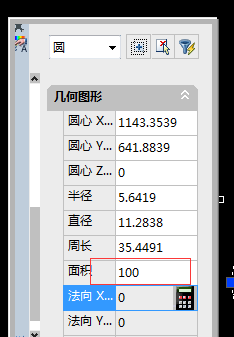
第6步
关闭窗口,我们在命令行输入AA命令,空格后,输入O后,选择刚刚绘制的圆形。

第7步
这个时候我们可以看到面积是100,较之前我们讲的CAL方法更准确。
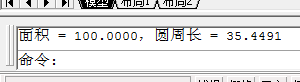
注意/提示
好啦,本次小溜为大家分享的“CAD已知圆的面积怎么画圆?”就到这里啦,希望能帮助大家更好的掌握软件的使用。本站还有相关的学习课程,需要的朋友快点击查看>>>
相关文章
距结束 05 天 10 : 41 : 24
距结束 00 天 22 : 41 : 24
首页









